插电脑头戴耳机没声音怎么回事?如何排查和解决问题?
在享受游戏、观看电影或是进行视频通话时,突然发现头戴耳机没有声音,这种情况无疑会给人带来不小的困扰。对于不熟悉硬件或音频设置的用户来说,如何快速有效地排查和解决问题显得尤为重要。本文将为你详细解读插电脑头戴耳机没声音可能的原因,以及一步步教你如何排查并解决这个问题。
确认故障现象及初步检查
当你的头戴耳机插入电脑后没有声音,首先要做的就是确认故障现象。请执行以下基本检查步骤:
确认耳机插孔是否已经插入到电脑上的对应音频输出孔中。
检查耳机线缆是否完好无损,没有折断或断裂的情况。
尝试在其他设备上使用同一副耳机,以排除耳机本身故障的可能。
这些简单的步骤可以帮助你初步判断问题是否出在耳机或连接端口上。
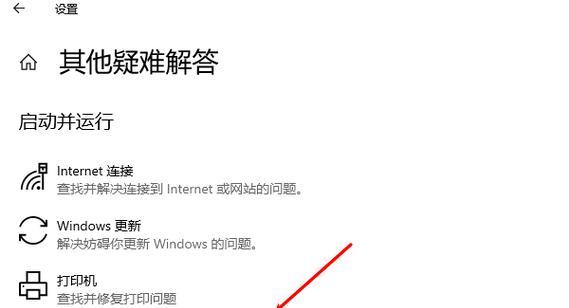
深度排查与诊断步骤
若初步检查没有发现问题,可以进行以下深度排查步骤:
1.检查音量设置
电脑音量设置:确保电脑的系统音量没有被静音或调到最低,同时检查音量混合器中的应用程序音量是否正常。
耳机音量控制:如果耳机带有音量控制功能,请确保调节到合适的水平。
2.检查音频服务状态
确认电脑的音频服务是否正在运行。在Windows系统中,可以通过服务管理器查看"WindowsAudio"和"WindowsAudioEndpointBuilder"服务是否处于运行状态。
3.检查音频驱动程序
更新或重新安装音频驱动程序可以解决许多声音问题。访问电脑制造商的官方网站,下载并安装最新版本的音频驱动。
4.检查耳机兼容性
确认耳机是否与你的设备兼容。有时候,某些特性(如环绕声支持)可能不被某些系统所支持。
5.检查硬件连接
若使用的是USB接口的耳机,请尝试更换到另一个USB端口。
对于使用音频接口的耳机,检查音频接口是否正常工作,并尝试用另一副耳机排除接口故障。
6.使用故障诊断工具
操作系统的故障诊断工具可以帮助检测和修复音频问题。在Windows系统中,可以使用“故障排除器”中的音频播放问题诊断。

解决方案与实用技巧
通过上述排查步骤之后,如果问题仍未解决,可以考虑以下方案:
尝试在设备管理器中禁用并重新启用音频设备。
如果怀疑是硬件故障,考虑保修或联系专业维修服务。
对于经常遇到声音问题的用户,可以考虑购买一款高质量的外置声卡来改善音频输出质量。
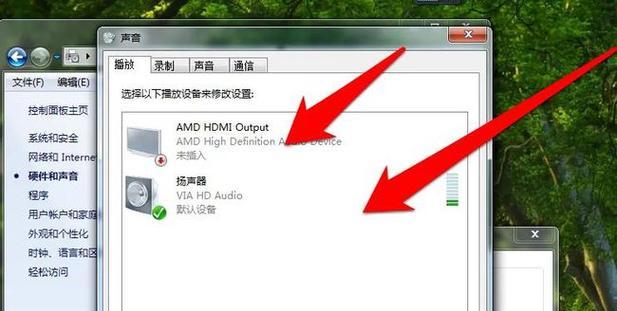
常见问题解答
问:耳机在其他设备上工作正常,但在电脑上没有声音,是什么原因?
答:这通常意味着问题出在电脑端。可能是驱动程序过时、音频服务异常或是系统设置问题。
问:音频设备处于禁用状态,怎么重新启用?
答:在设备管理器中找到音频设备,查看是否有任何带有黄色惊叹号的设备。右键点击并选择启用设备即可。
问:为什么我的立体声音频接口只有单声道输出?
答:这可能是耳机接口没有正确地插入到电脑的立体声插孔中。确保耳机正确连接到电脑的插孔,并且电脑设置了立体声音频输出。
通过以上排查步骤,大部分耳机无声音的问题都能得到解决。当然,如果你在解决问题的过程中还有其他疑问或遇到特殊情况,欢迎留言讨论,我们将提供进一步的帮助。在整个过程中,希望你能保持耐心,一步一步地诊断问题,最终找到并解决问题的根源。
标签: 头戴耳机
版权声明:本文内容由互联网用户自发贡献,该文观点仅代表作者本人。本站仅提供信息存储空间服务,不拥有所有权,不承担相关法律责任。如发现本站有涉嫌抄袭侵权/违法违规的内容, 请发送邮件至 3561739510@qq.com 举报,一经查实,本站将立刻删除。
相关文章
